Instalar plugin Hustle en wordpress
Con más de 70.000 instalaciones activas a la hora de escribir este post, es uno de los plugins para wordpress más completos para la captación de correos; creado por WPMU DEV, el equipo que creo Wp-Smush.
La instalación es simple como todos los plugins, tienes dos caminos:
-O bien te conectas por FTP al servidor donde está alojada tu página web y copias la carpeta del plugin en lo dejas en la carpeta /wp-content/plugins;
-o bien lo instalas desde el mismo administrador de plugins del área interna de wordpress, y lo activas.
Un vez hecho esto, nos encontramos con una interfaz de lo más intuitiva, eso si, en inglés, pero a estas alturas no debería ser un problema.
Se crea un menú independiente en la barra lateral izquierda del escritorio de WordPress, haciendo que sea bastante fácil encontrar donde se configura (no está en apariencia ni herramientas).
Configurar el plugin Hustle
Lógicamente la primera sección «dashboard» nos mostrará las estadísticas y el uso que le hemos dado, junto con la opción de crear sus tres tipos de «captadores de emails»
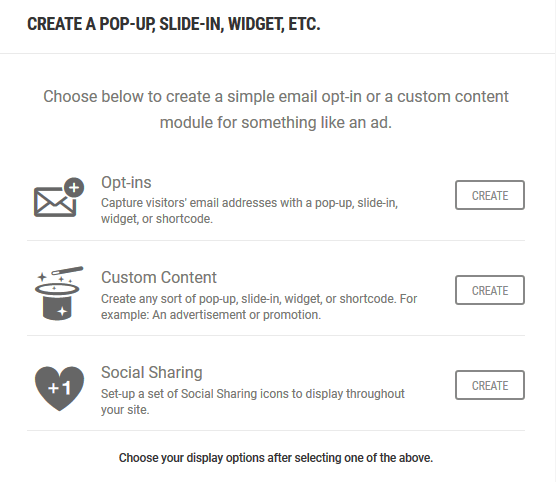
Empezaremos con la opción Opt-in que sirve para capturar correos de los visitantes que pasen por donde queráis, realmente es muy personalizable, pero vamos a ir viendolo, le damos a create, y veremos varias opciones más:
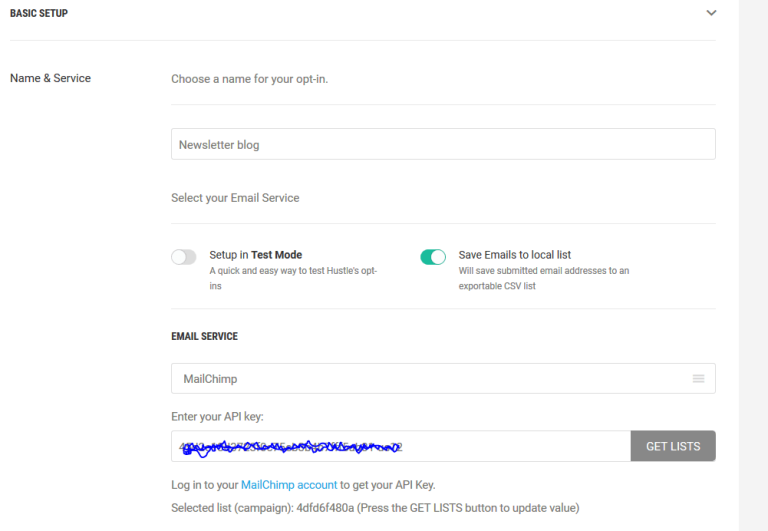
Es muy simple, solo hay que crear el nombre del capturador, después decidir si es test mode o queréis que guarde los correos o que no los guarde.
Sobre el email service, yo suelo utilizar mailchimp, que me gusta mucho, pero hay una buena lista con más de 10 posibilidades, en este caso , he seleccionado mail chimp, y hay un enlace para conseguir la api key, le he dado, y a la primera ha funcionado, no creo que haya que explicar más como funciona una api key.
Una vez hemos configurado el almacen de correos, vamos al diseño, para esto está la opción de «content & design» y veremos algo así:
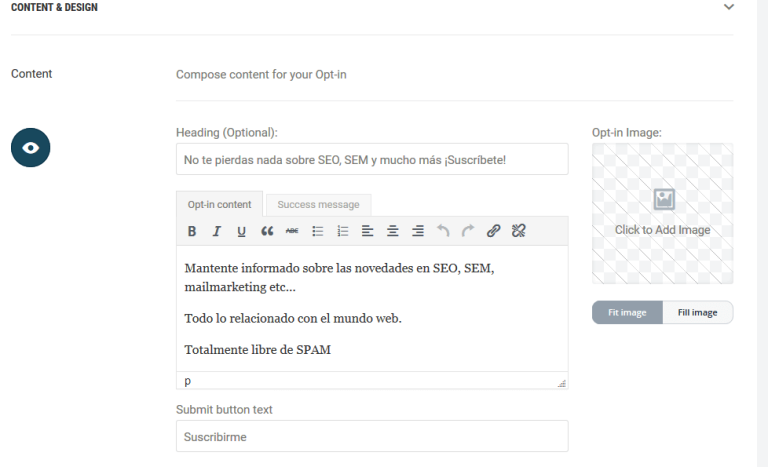
Donde podéis configurar el texto etc… que ha de salir, así como una imagen si os interesa, yo no soy muy dado al diseño, pero… las posibilidades son tan simples que algo siempre sale 😉
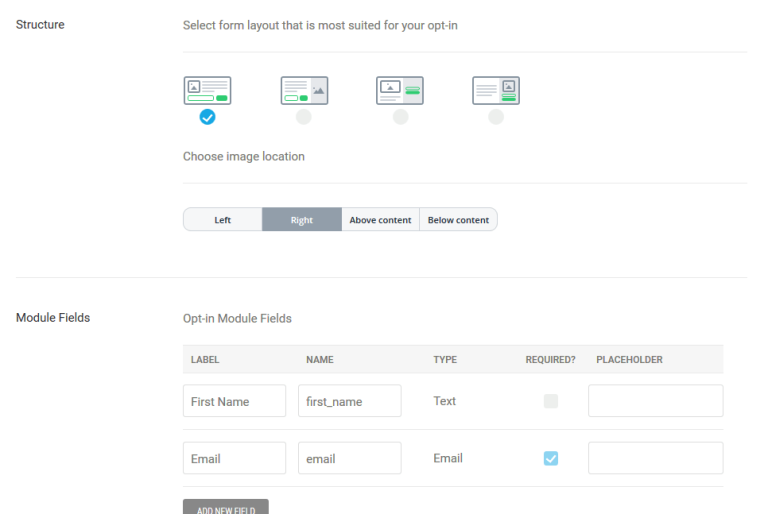
Como podéis ver, podemos seleccionar algo de la estructura, para maquetar la imagen , el texto el title etc… y debajo tenéis (en la misma sección) los campos que queréis pedir al usuario, en este caso, solo nombre y correo, ya que va a ser alta de news.
Pero la cosa no queda ahí, a nivel de diseño, todavía podemos personalizarlo más:
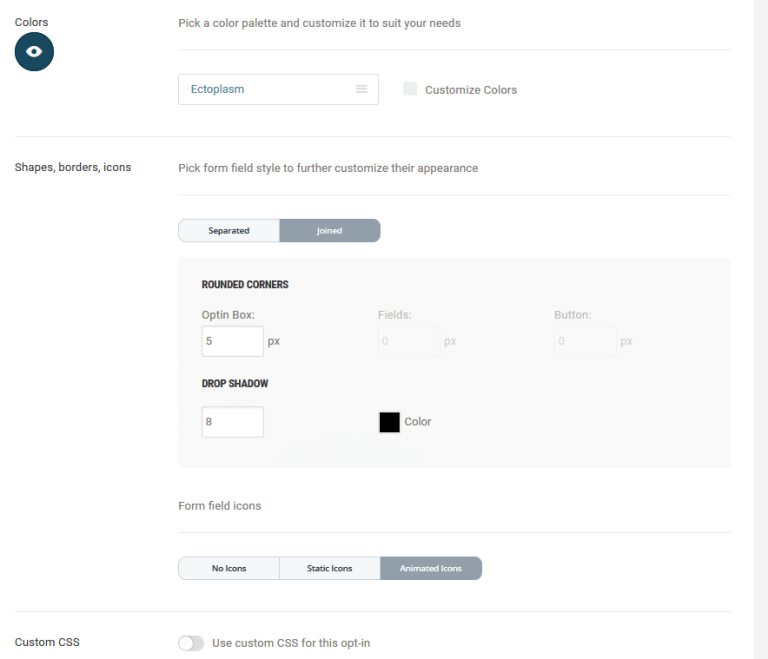
En esta sección podemos personalizar los colores de fondo, con las opciones que nos da o incluso cualquiera de una paleta (customize colors).
Debajo se configura la sombra y el redondeo del marco o los campos… y OJO tiene la opción (si sabéis) de configurar un css personalizado para este plugin de wordress.
Una vez hemos definido que queremos ver, y por donde capturaremos los correos, nos queda cómo queremos mostrarlo, y aquí tenemos estas opciones, son muy simples pero hay que saber ponerlas:
Configuración Hustle: opción After content
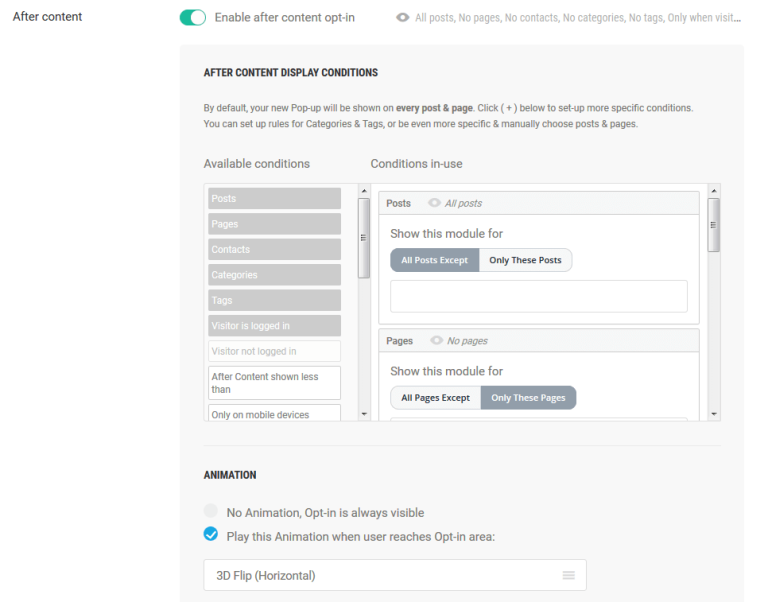
Aquí se puede ver como se puede activar o no según preferencias, esta sección saldrá después de algún contenido, de forma automática, y se basa en decirle donde quieres que salga y donde no quieres que salga, para que no salga, lo mejor es poner que solo salga en estas páginas y no poner las páginas ahí, por ejemplo.
Y por supuesto , cómo quieres que aparezca, es decir, si quieres un efecto fade in o en 3D etc… esto ya va a gustos.
Configuración Hustle: opción Popup
La configuración de donde quieras que salga o no el popup de hustle es como la anterior, has de decir en que páginas quieres que se vea y en que páginas no quieres que se vea:
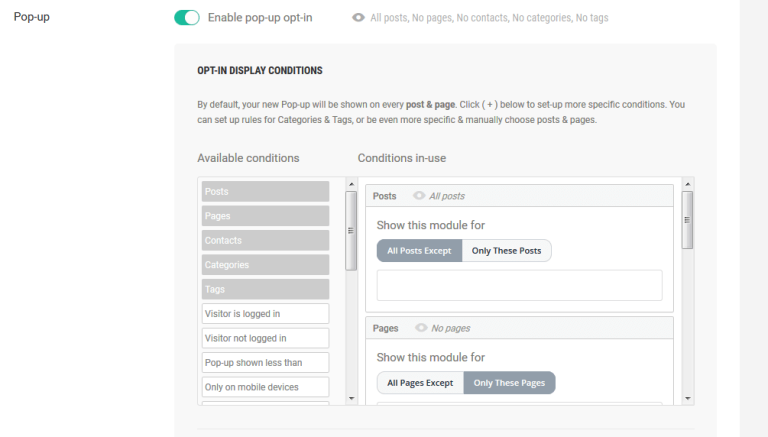
Y cómo no… tenemos también cómo queremos que se muestre, cuando , como etc…
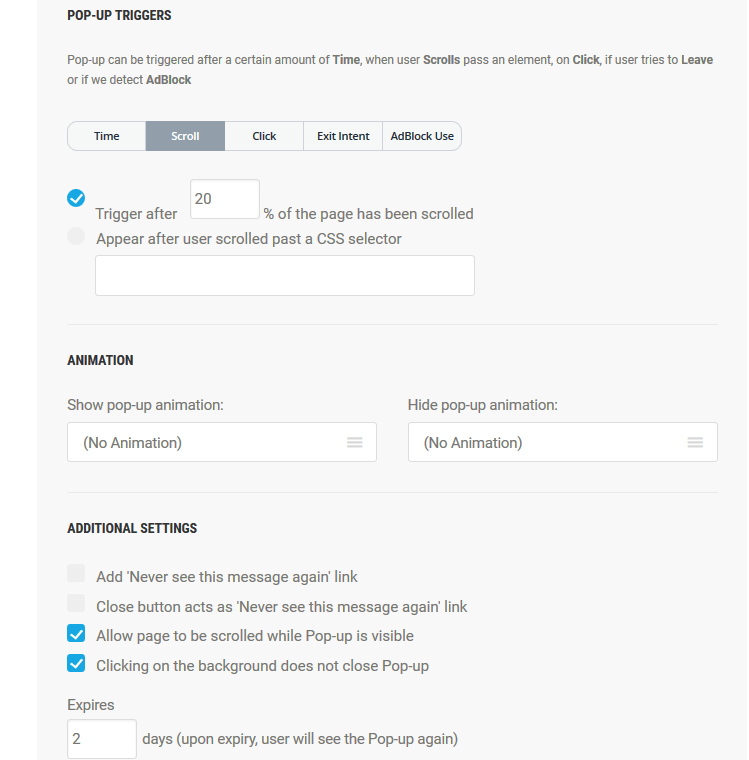
Y como véis es realmente muy fácil de configurar, primero decidiremos cuando queremos que salga el popup, si lo queremos con tiempo, o cuando se haga scroll a un % concreto de la pantalla (aquí lo he dejado al 20% de la pantalla) pero también tiene la opción de que salte el popup de hustle cuando se intente salir del navegador, o incluso cuando haya un bloqueador de popups… en resumen, muchas opciones, no se me ocurre ahora mismo ninguna más (seguro que las hay)
Más abajo podemos definir si queremos algún tipo de efecto, aquí toca ir probando ehh (que hay muchos y no es plan de definirlos todos.
De momento dejaremos la definición de este plugin para wordpress aquí, seguramente viendo lo extenso que es, necesitemos ampliarla, pero no será hoy, eso si, decir que tiene la opción de compartir en redes sociales con sistemas similares al del popup… pero si queréis más info… preguntad valientes!
Recordad que podéis pedir nuestro análisis SEO gratis sin compromiso.




